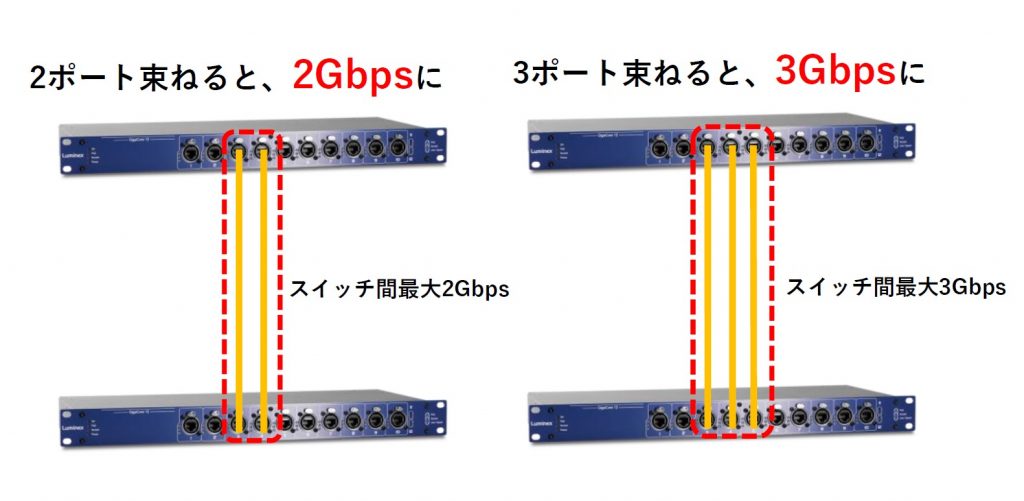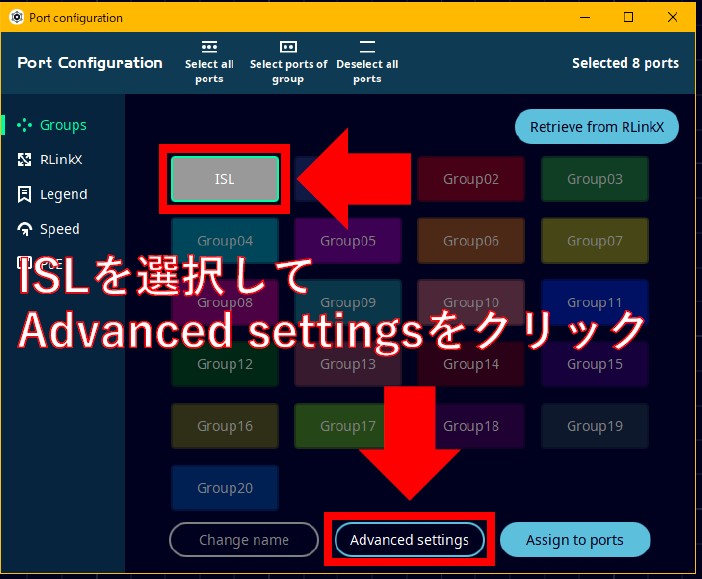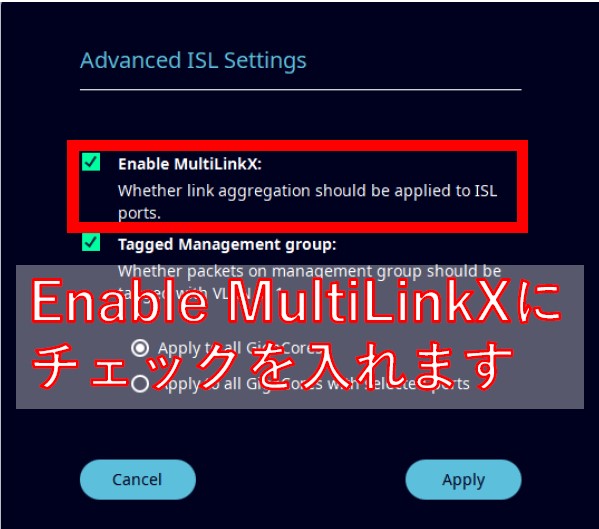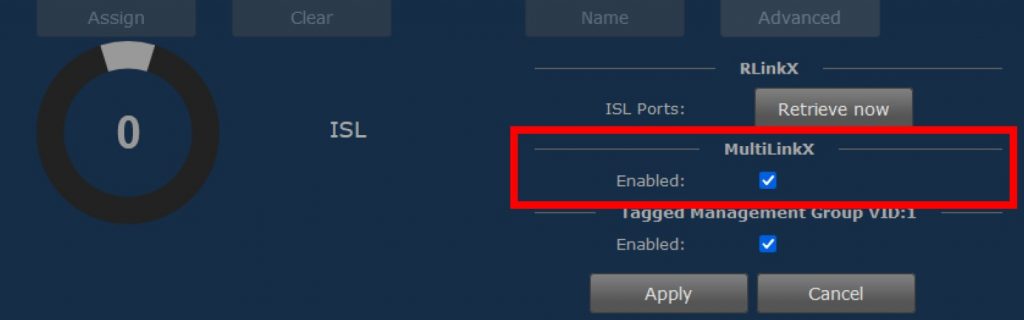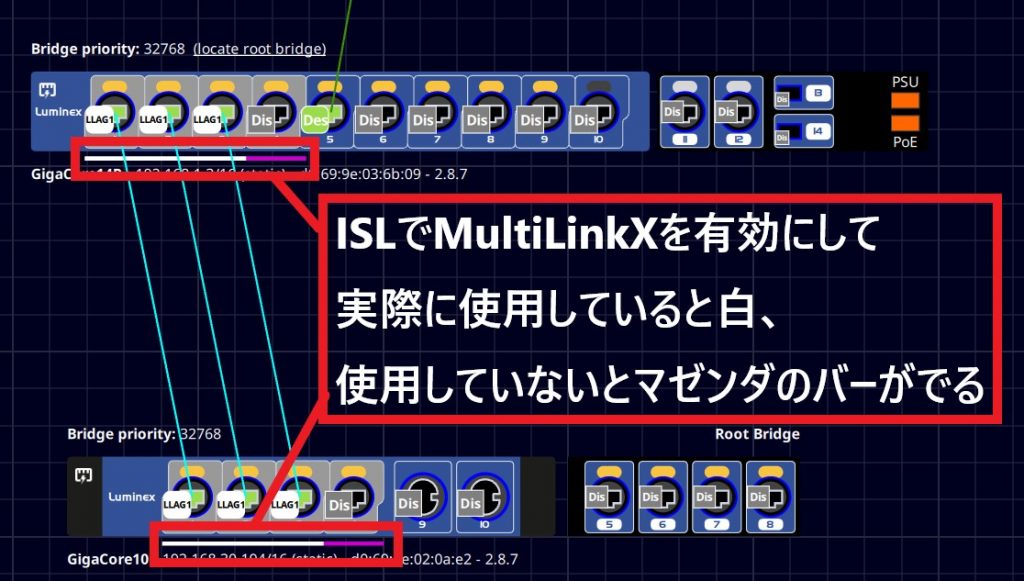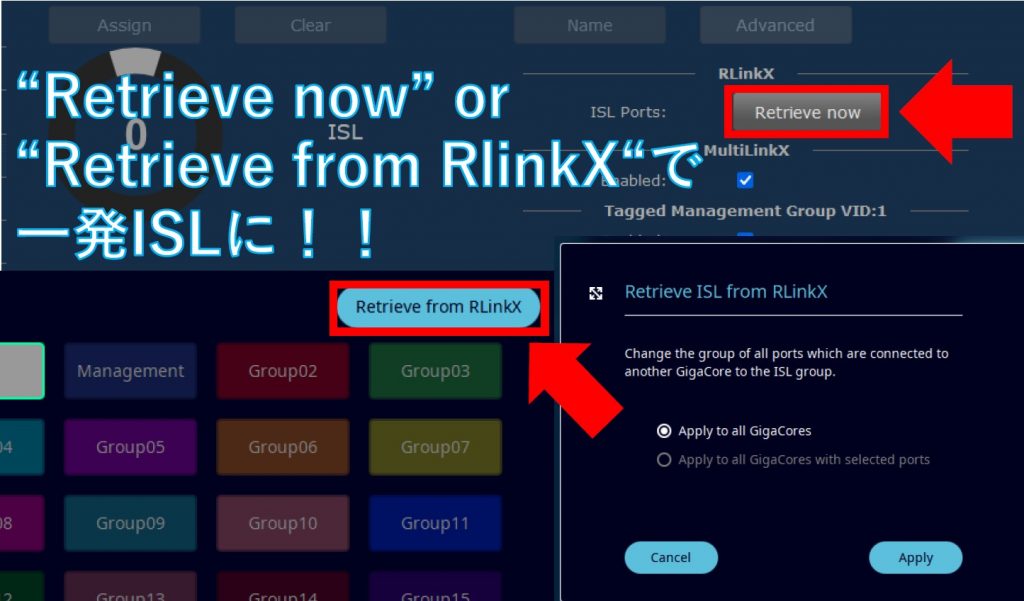皆さんこんにちは、実家の猫が6歳になりました植月です。
今回はスイッチングハブの基礎知識の最後!『リンクアグリケーション』についてご説明いたします°˖☆◝(⁰▿⁰)◜☆˖°
GigaCoreでは、『MultiLinkX(マルチリンクエックス)』という機能になります。
実はこのMultiLinkX(=リンクアグリケーション)という機能、あまり照明さんにはなじみがないかもしれません!
一体どんな機能なのか!?説明していきます♪
リンクアグリケーションとは?
スイッチングハブのポートは、1ポート当たりで通信出来る最大の通信速度が決まっています。
ほとんどのGigaCoreの場合は最大で1Gbpsです。
(通信速度や帯域幅についてはコチラの記事を見返してみて下さい☆)
この時、データを転送する速度は1Gbpsであっても、データ量が多いとこの通信速度も遅くなってしまいます。
これは帯域幅の広さが原因で、道(帯域幅)が狭いと走れる車(データ)の台数(量)も限られてくることが関係しています。
リンクアグリケーションの機能は、ポートを複数束ねることで、道幅を広げてより多くのデータを速く送ることが出来るようにすることです。
リンクアグリケーションの機能
では、どのようにして1Gbps以上の通信にするのでしょうか?
リングアグリケーションは、ポートを仮想的に束ねることにより帯域幅を増やすことができます。
例えば、2Gbps必要な場合は、2つのポートを束ねて一つの経路とすることで2Gbpsの帯域幅となります。
これに伴い、3Gbps、4Gbps・・・とポートを増やせばそれだけ帯域幅が増えます。
リンクアグリケーションの機能で束ねられるポートは、最大8ポート 8Gbpsまでとなります。
この時、MultiLinkXの設定にしておらず、複数ポートを接続しているとRlinkXの機能が働きます。
※ISL以外のグループではMultilinkXに設定できないため注意!
GigaCoreでのリンクアグリケーションの設定
~Araneoの場合~
Araneoからは、メニューバーから「Configure」をクリックし、Group設定を開きます。
「ISL」を選択した状態で「Advanced settings」をクリックします。
「Enable MultiLinkX」のチェックボックスにチェックを入れ、「Apply」をクリックするとリンクアグリケーションの設定完了です!
~WebUIの場合~
Groupsの設定から、ISLの状態で「Advanced」をクリックします。
Advancedにある「MultiLinkX」「Enable」のチェックボックスにチェックを入れます。
「Apply」をクリックすると、リンクアグリケーションの設定完了です!
ポートの下にマゼンダのバーが出ていれば設定されている状態となります♪
このバーは、実際にリンクアグリケーションの機能が使用されていると、ステータス画面上では白のバーに変わります。
GigaCore同士を接続しているポートをいちいち選択してISLに設定するのがめんどくさいという方は、「Retrieve」機能を使ってみてください!確実にISLになりますよ♪
Araneoからは、Group設定の右上にある「Retrieve from RlinkX」から
ネットワーク上にある全てのGigaCoreに対して行うもしくは選択したGigaCoreのみ行うかを選択して「Apply」をクリックすると自動でISL設定になります。
WebUIからは、「ISL」→「Advanced」から「Retrieve now」をクリックすると設定しているGigaCoreが自動でISL設定になります。
いかがでしたでしょうか?
通信速度の記事でも書いたように、実は照明だけでネットワークを使う場合はそこまで帯域幅を使用しないので、リンクアグリケーションの機能を知らなかった方も多いのではないでしょうか?
映像と同じネットワーク機器を使用する場合などに使うこともあるので、頭の片隅にこんな機能あったから使ってみようと思って頂ければ幸いです°˖☆◝(⁰▿⁰)◜☆˖°
ではでは~~☆☆